
ログインサービスの変更について
ユーザー認証を行うためのアプリケーションを「ログインサービス」といいます。本機はログインサービスに「User Authentication(個人認証管理)」を使用していますが、「User Authentication」以外のログインサービスで運用したい場合は、SMSでログインサービスを変更してください。
ログインサービスを変更する
1
リモートUIにログインする リモートUIを起動する
2
ポータルページで[Service Management Service]をクリックする
3
必要に応じて[システムアプリケーション管理]  [SMS Installer Service (Password Authentication)]の[開始]をクリックする
[SMS Installer Service (Password Authentication)]の[開始]をクリックする
 [SMS Installer Service (Password Authentication)]の[開始]をクリックする
[SMS Installer Service (Password Authentication)]の[開始]をクリックする状態が[開始]になります。
4
[拡張システムアプリケーション管理]  使用するログインサービスの[切替]をクリックする
使用するログインサービスの[切替]をクリックする
 使用するログインサービスの[切替]をクリックする
使用するログインサービスの[切替]をクリックする状態が[再起動後開始]になります。
5
本機を再起動する 本機を再起動する
本機が再起動し、設定が反映されます。
 |
User Authentication以外のログインサービスを開始するとブラウザーから直接SMSのアドレス(https://<本体のIPアドレスまたはホスト名>:8443/sms/)を入力すると、SMSへのログイン画面が表示されます。本機はセキュリティー対策のため、SMS専用のデフォルトパスワードではログインできない設定になっています。リモートUIを起動  [設定/登録] [設定/登録]  [ セキュリティー設定] [ セキュリティー設定] [認証/パスワード設定] [認証/パスワード設定] [パスワード設定]の[編集] [パスワード設定]の[編集]  [リモートアクセス時にデフォルトパスワードの使用を許可する]を一時的にチェックマークを付けてください。 [リモートアクセス時にデフォルトパスワードの使用を許可する]を一時的にチェックマークを付けてください。デフォルトパスワードでSMSにログインしたあとは、セキュリティーのレベルを戻すために、デフォルトパスワードを変更してから、[リモートアクセス時にデフォルトパスワードの使用を許可する]のチェックマークを外してください。 SMSにログインするための専用のデフォルトパスワードとして「MeapSmsLogin」が設定されています。「MeapSmsLogin」でログインすると、パスワード変更の画面が表示されます。セキュリティーの観点より、画面の指示に従ってパスワードを変更してください。 SMS専用のログインパスワードは、[システム管理]の[パスワードの変更]で変更することもできます。 設定したパスワードは忘れないようにしてください。パスワードを忘れると、SMSを使用できなくなります。この場合は、販売店または担当サービスにお問い合わせください。 User Authenticationに戻す[拡張システムアプリケーション管理]  [User Authentication]の[切替]をクリックし、本機を再起動します。また、SMS Installer Service (Password Authentication)を使わない場合は、再起動後に[システムアプリケーション管理] [User Authentication]の[切替]をクリックし、本機を再起動します。また、SMS Installer Service (Password Authentication)を使わない場合は、再起動後に[システムアプリケーション管理]  [SMS Installer Service (Password Authentication)]の[停止]をクリックしてください。 [SMS Installer Service (Password Authentication)]の[停止]をクリックしてください。 |
User Authentication以外のログインサービス使用時の設定について
User Authentication以外のログインサービスで部門別ID管理を行うときも、管理者(システム管理者)が部門IDと暗証番号を管理する体制で運用してください。セキュリティーを高めるために、User Authentication以外のログインサービスの開始直後にシステム管理者のID(システム管理部門ID)でログインし、システム管理者のIDと暗証番号を必ず変更してください。
部門別ID管理とシステム管理者情報の設定によって、管理者と一般ユーザーの定義が次の表のように分類されます。
部門別ID管理とシステム管理者情報の設定によって、管理者と一般ユーザーの定義が次の表のように分類されます。
部門別ID管理 | システム管理者情報 | 管理者 | 一般ユーザー |
ON | 設定している | システム管理者 | システム管理者以外の部門ID/暗証番号で認証されたユーザー |
設定していない | 部門ID/暗証番号で認証されたユーザー | なし | |
OFF | 設定している | システム管理者 | システム管理者以外のユーザー |
設定していない | すべてのユーザー | なし |
システム管理部門IDと暗証番号を変更する
1 | <ホーム>画面で<設定>を選ぶ<ホーム>画面 |
2 | <システム管理部門ID>と<システム管理暗証番号>を入力し、  (認証)を押す (認証)を押すログインサービス開始直後は、システム管理部門IDとシステム管理暗証番号はどちらも「7654321」に設定されています。 「00」や「0000000」のように、0だけの部門IDや暗証番号は登録できません。 7桁未満の数字を入力しても、先頭に「0」が追加されて7桁の数字として設定されます。ただし、ログイン時には、先頭の「0」の入力を省略できます。たとえば、「2」、「02」、「002」と入力しても、すべて「0000002」として設定されますが、ログイン時には「2」、「02」、「002」と入力してもログインできます。 |
3 | <管理設定>  <ユーザー管理> <ユーザー管理>  <システム管理者情報の設定> <システム管理者情報の設定>  <システム管理部門IDと暗証番号>を選択する <システム管理部門IDと暗証番号>を選択する |
4 | 必要な情報を入力して、  を押す を押す暗証番号は確認のため再度入力し、  を押してください。 を押してください。 |
部門別ID管理を有効にする
部門別ID管理を行うには、部門IDと暗証番号の登録が必要です。
1 | リモートUIを起動するリモートUIを起動する |
2 | [設定/登録]  [ユーザー管理] [ユーザー管理]  [部門別ID管理] [部門別ID管理] [編集]をクリックする [編集]をクリックする |
3 | [部門別ID管理をする]にチェックマークを付け、[OK]をクリックする 部門別ID管理を行わないでシステム管理者IDと暗証番号だけで管理する場合は[部門別ID管理をする]のチェックマークを外します。  ログインサービスをUser Authenticationに戻して部門IDを使用する場合は、次の手順で部門別ID管理を有効にしてください。 1User Authentication以外のログインサービスの[部門別ID管理をする]のチェックマークを外す 2User Authenticationを開始させる 3ユーザーに部門IDを設定する 4User Authenticationの[部門別ID管理をする]にチェックマークを付ける |
4 | [新規部門の登録]をクリックする |
5 | [部門ID]と[暗証番号]を入力し、[OK]を押す 暗証番号は確認のため[確認入力]に再度入力しください。 「00」や「0000000」のように、0だけの部門IDや暗証番号は登録できません。 7桁未満の数字を入力しても、先頭に「0」が追加されて7桁の数字として設定されます。ただし、ログイン時には、先頭の「0」の入力を省略できます。たとえば、「2」、「02」、「002」と入力しても、すべて「0000002」として設定されますが、ログイン時には「2」、「02」、「002」と入力してもログインできます。 暗証番号を登録しない場合は、部門IDを入力しただけで、本製品が使えるようになります。 |
部門別ID管理有効時のログイン操作
部門別ID管理が有効に設定されている場合は、本機を使用するときにログイン操作が必要です。
操作パネルからログインする
<部門ID>と<暗証番号>を入力し、 (認証)を押す
(認証)を押す
 (認証)を押す
(認証)を押す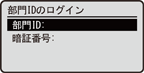
 |
部門別ID管理を行っていないときシステム管理部門IDと暗証番号だけで管理しているときは、管理者権限が必要な設定をするときのみログイン操作が必要です。<システム管理部門ID>と<システム管理暗証番号>を入力し、  (認証)を押してください。 (認証)を押してください。 |
リモートUIからログインする
お使いのログインサービスによってログイン方法が部門別ID管理と異なる場合があります。詳細は、お使いのログインサービスの取扱説明書を参照ください。
機能制限やユーザー管理を行う
必要に応じて設定や操作をしてください。
カウント情報を確認する
リモートUIを起動  [設定/登録]
[設定/登録]  [ユーザー管理]
[ユーザー管理]  [部門別ID管理]
[部門別ID管理]  カウント情報を確認する
カウント情報を確認する
 [設定/登録]
[設定/登録]  [ユーザー管理]
[ユーザー管理]  [部門別ID管理]
[部門別ID管理]  カウント情報を確認する
カウント情報を確認するプリントできる総ページ数を設定する
リモートUIを起動  [設定/登録]
[設定/登録]  [ユーザー管理]
[ユーザー管理]  [部門別ID管理]
[部門別ID管理]  部門IDを選択
部門IDを選択  [制限面数]の[トータルプリント]にチェックマークを付ける
[制限面数]の[トータルプリント]にチェックマークを付ける  総ページ数を入力
総ページ数を入力  [OK]
[OK]
 [設定/登録]
[設定/登録]  [ユーザー管理]
[ユーザー管理]  [部門別ID管理]
[部門別ID管理]  部門IDを選択
部門IDを選択  [制限面数]の[トータルプリント]にチェックマークを付ける
[制限面数]の[トータルプリント]にチェックマークを付ける  総ページ数を入力
総ページ数を入力  [OK]
[OK]部門IDを削除する
リモートUIを起動  [設定/登録]
[設定/登録]  [ユーザー管理]
[ユーザー管理]  [部門別ID管理]
[部門別ID管理]  削除する部門IDの[削除]をクリック
削除する部門IDの[削除]をクリック  [OK]
[OK]
 [設定/登録]
[設定/登録]  [ユーザー管理]
[ユーザー管理]  [部門別ID管理]
[部門別ID管理]  削除する部門IDの[削除]をクリック
削除する部門IDの[削除]をクリック  [OK]
[OK]部門IDに対応していないプリンタージョブを許可しない
リモートUIを起動  [設定/登録]
[設定/登録]  [ユーザー管理]
[ユーザー管理]  [部門別ID管理]
[部門別ID管理]  [編集]
[編集]  [ID不定プリンタージョブを許可する]のチェックマークを外す
[ID不定プリンタージョブを許可する]のチェックマークを外す  [OK]
[OK]
 [設定/登録]
[設定/登録]  [ユーザー管理]
[ユーザー管理]  [部門別ID管理]
[部門別ID管理]  [編集]
[編集]  [ID不定プリンタージョブを許可する]のチェックマークを外す
[ID不定プリンタージョブを許可する]のチェックマークを外す  [OK]
[OK]部門ID運用時に白黒印刷を許可しない
リモートUIを起動  [設定/登録]
[設定/登録]  [ユーザー管理]
[ユーザー管理]  [部門別ID管理]
[部門別ID管理]  [編集]
[編集]  [白黒プリンタージョブを許可する]のチェックマークを外す
[白黒プリンタージョブを許可する]のチェックマークを外す  [OK]
[OK]
 [設定/登録]
[設定/登録]  [ユーザー管理]
[ユーザー管理]  [部門別ID管理]
[部門別ID管理]  [編集]
[編集]  [白黒プリンタージョブを許可する]のチェックマークを外す
[白黒プリンタージョブを許可する]のチェックマークを外す  [OK]
[OK]